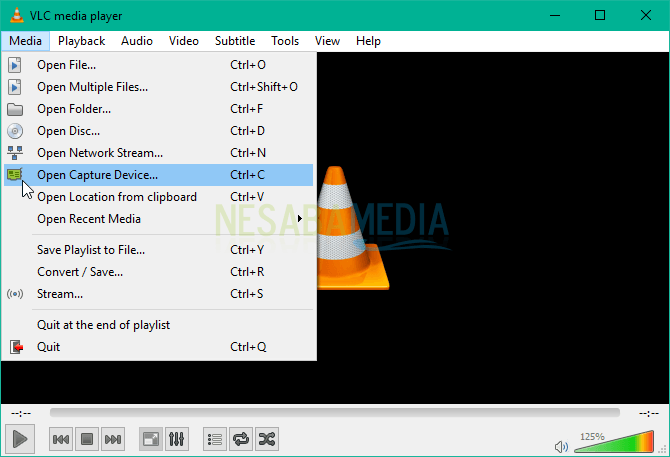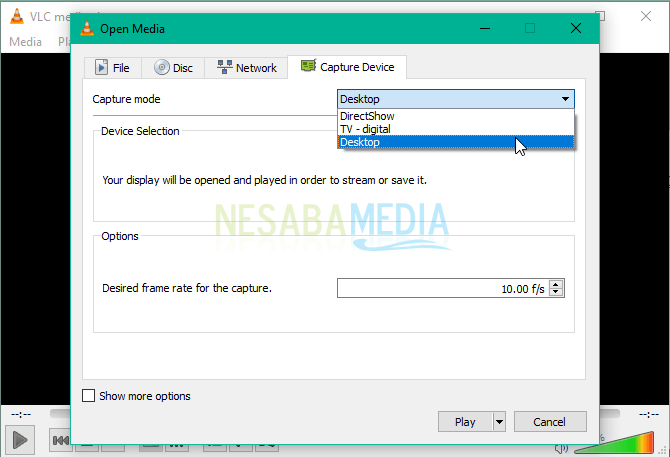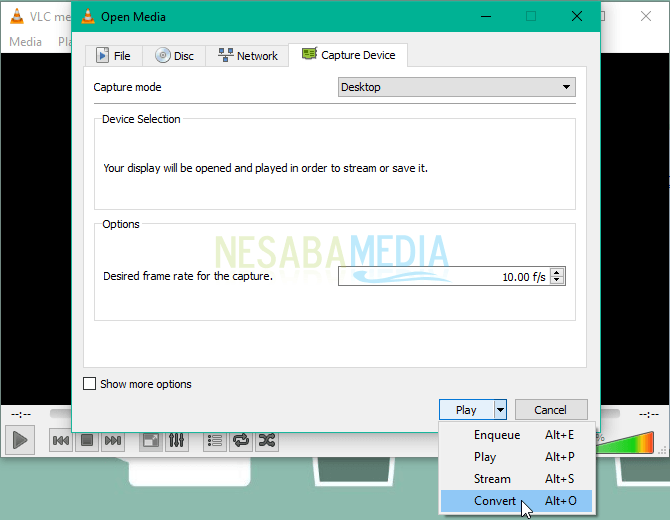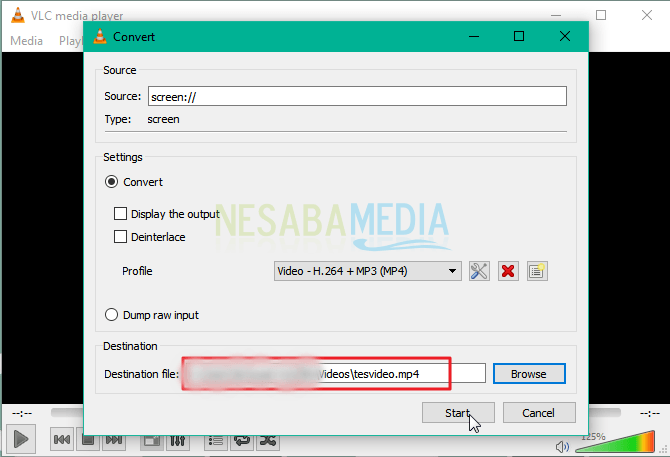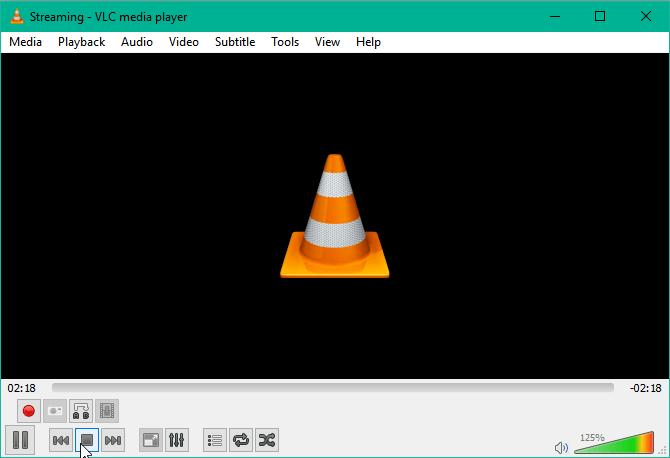cara merekam layar komputer menggunkan vlc media player
Cara Kedua : Merekam Layar Menggunakan Software
Untuk cara kedua ini, saya menjelaskannya dengan menggunakan software VLC Media Player. Pada umumnya, VLC dikenal sebagai media pemutar berbagai format video. Padahal, sebenarnya VLC ini memiliki banyak fungsi tersembunyi yang tidak diketahui banyak orang. Salah satunya untuk merekam layar di PC Anda dalam format video.
Baiklah, untuk mulai merekam layar PC menggunakan VLC Media Player, simaklah langkah-langkah berikut.
1. Silakan download dan buka software VLC Media Player di PC Anda (
Download Disini). Klik menu
Media, pilih
Open Capture Device.
2. Pada tab Capture Device, pilih Desktop dibagian Capture Mode. Kemudian pada Desired frame rate for the capture biasanya 10 fps untuk waktu merekam video sederhana.
3. Selanjutnya, pada menu dropdown terdapat “Play”. Nah, klik simbol segitiga dan pilih opsi Convert.
4.Terdapat tombol Browse untuk memilih tempat penyimpanan video yang akan direkam. Ketikkan nama file videonya, dan klik Start.
5. Rekaman video pun sedang berlangsung. Untuk memberhentikannya klik tombol Stop Recording seperti tampak pada gambar berikut.
Nah, video akan tersimpan di folder yang telah Anda tentukan sebelumnya. Anda juga dapat memilih format penyimpanan video yang diinginkan. Semakin lama Anda merekam, maka semakin besar pula ukuran video tersebut. Begitu juga dengan sebaliknya.
Begitulah cara yang dapat Anda lakukan untuk merekam layar PC Anda. Dengan begitu, Anda tidak perlu memasang software tambahan untuk merekamnya. Cukup Anda memilih cara mana yang terbaik untuk merekam layar PC. Namun, yang perlu diingat bahwa Anda tidak dapat menambahkan suara pada rekaman dengan menggunakan VLC secara otomatis. Selamat mencoba dan terimakasih.